時系列モデルパッケージの予測間隔¶
本機能の提供について
モデルパッケージの時系列予測間隔のサポートは、プレビュー機能として利用できますが、デフォルトでは無効になっています。 この機能を有効にする方法については、DataRobotの担当者または管理者にお問い合わせください。
機能フラグ:.mlpkgのすべての時系列間隔の計算を有効にする
プレビュー版の機能です。時系列モデルパッケージをダウンロードまたは登録する際、モデルパッケージ生成時のモデルの時系列予測間隔(1~100)の計算を有効にすることができます。
備考
予測区間を計算オプションはデフォルトで無効になっています。これは、予測間隔の計算と組み込みにより、モデルパッケージの生成に要する時間が大幅に増加する可能性があるためです。
予測間隔を含むモデルパッケージのダウンロード¶
リモート予測環境でDataRobot時系列モデルを実行するには、モデルの デプロイまたは リーダーボードからモデルのパッケージ(.mlpkgファイル)をダウンロードします。 DataRobotの時系列モデルをリモート予測環境で実行するには、モデルのデプロイまたはリーダーボードからモデルパッケージ(.mlpkgファイル)をダウンロードします。 どちらの場所でも、モデルパッケージの生成時に予測間隔の計算を選択できるようになりました。そして、DataRobotの外でポータブル予測サーバー(PPS)を使って予測ジョブを実行できます。
デプロイモデルパッケージのダウンロード¶
予測間隔を含むモデルパッケージをデプロイからダウンロードするには、デプロイがモデルパッケージのダウンロードに対応していることを確認してください。 デプロイには、DataRobotの構築環境と外部予測環境が必要です。これは、デプロイインベントリのガバナンスレンズを使用して確認することができます。

-
外部デプロイで、予測 > ポータブル予測をクリックします。
-
予測間隔を計算をクリックしたら、モデルパッケージ(.mlpkg)をダウンロードをクリックします。
ダウンロードが完了すると、ダウンロードがダウンロードバーに表示されます。
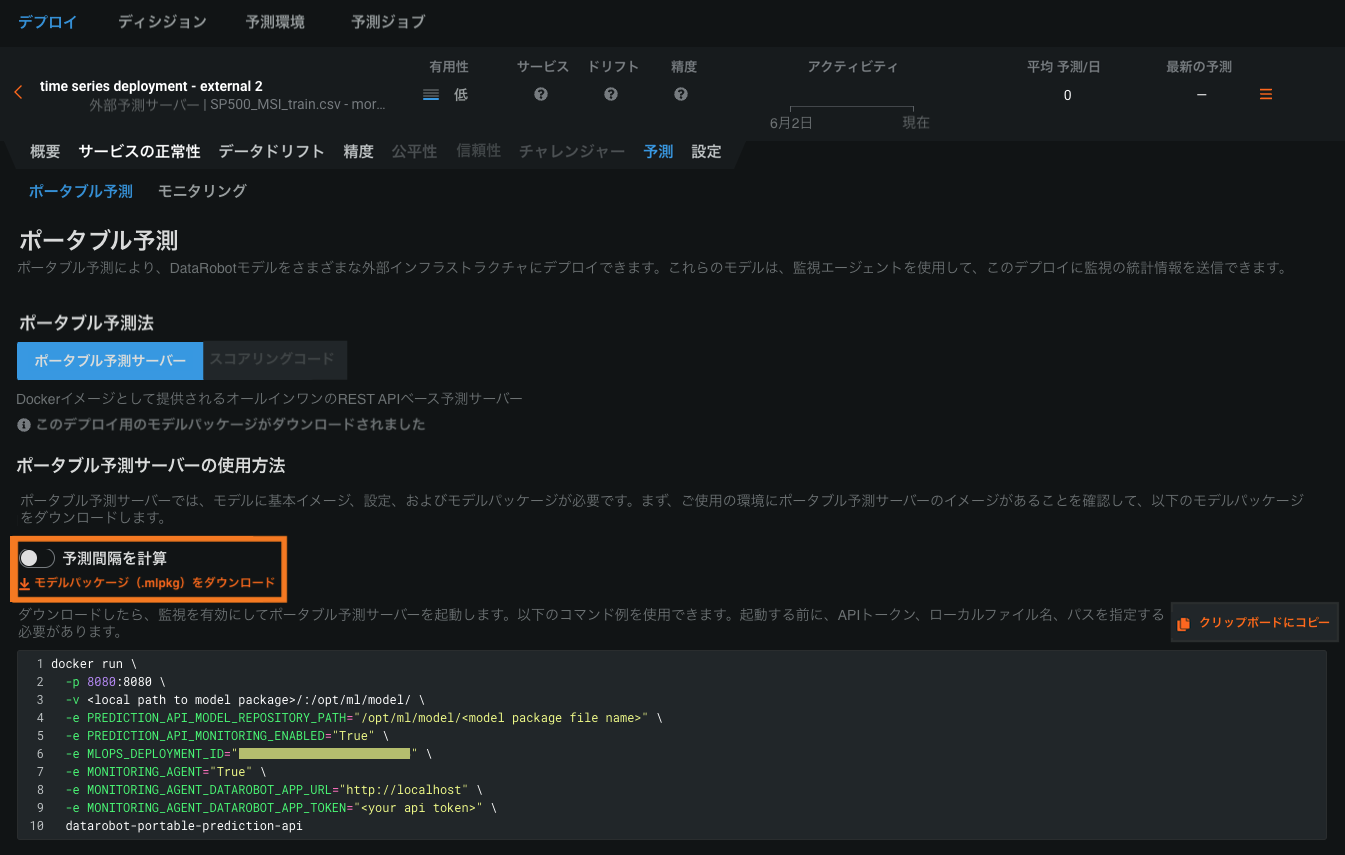
-
PPSダウンロードが完了したら、ダウンロードしたモデルパッケージでポータブル予測サーバーを起動します。
リーダーボードモデルパッケージのダウンロード¶
予測間隔を含むモデルパッケージをリーダーボードにあるモデルからダウンロードするには、予測 > デプロイまたは予測 > ポータブル予測タブを使用できます。
本機能の提供について
デプロイタブからモデルパッケージをダウンロードできるようにするには、プレビュー機能のフラグであるMMMモデルパッケージのエクスポートを有効化が必要です。
予測 > デプロイタブからダウンロードするには、次の手順を実行します。
-
リーダーボードのモデルに移動し、予測 > デプロイをクリックします。
-
予測間隔を計算をクリックしたら、.mlpkgをダウンロードをクリックします。
ダウンロードが完了すると、ダウンロードがダウンロードバーに表示されます。
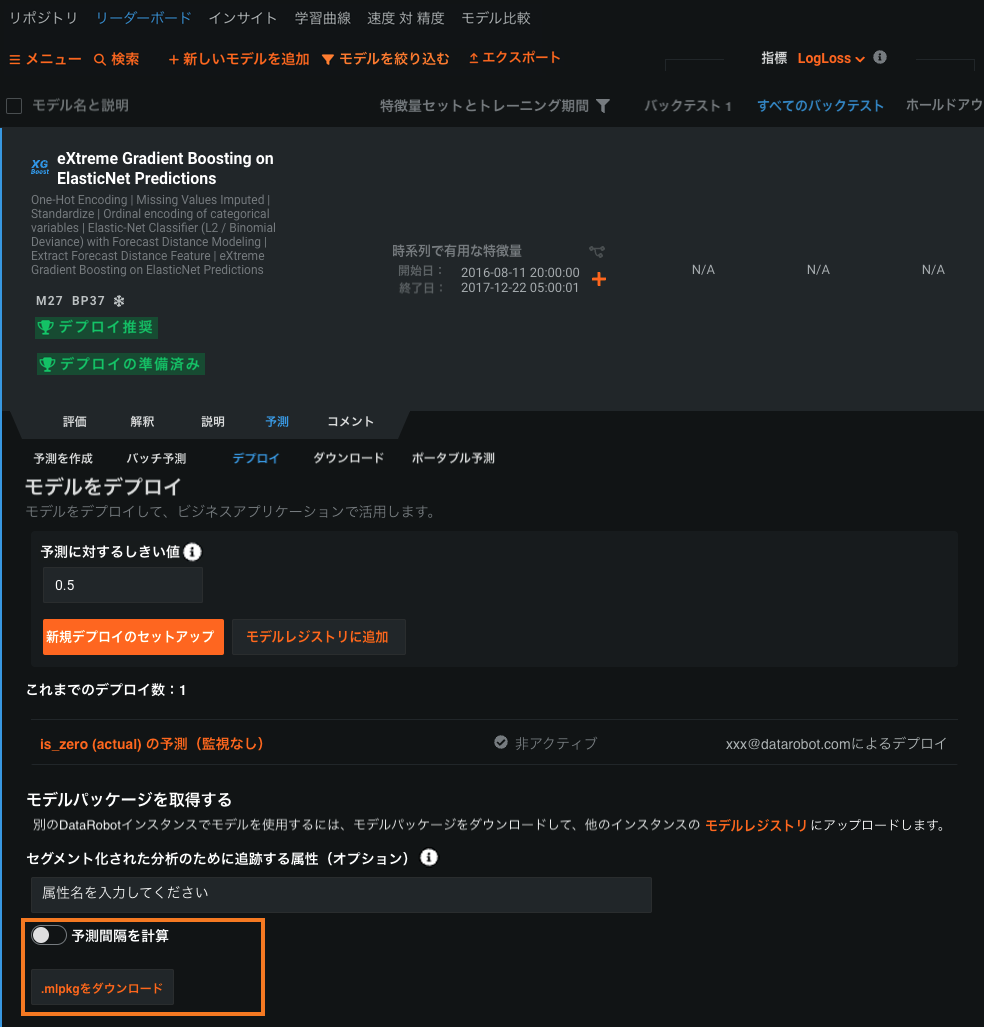
本機能の提供について
ポータブル予測タブからモデルパッケージをダウンロードできるかどうかは、組織のMLOps設定によって異なります。
予測 > ポータブル予測タブからダウンロードするには、次の手順を実行します。
-
リーダーボードのモデルに移動し、予測 > ポータブル予測をクリックします。
-
予測間隔を計算をクリックしたら、.mlpkgをダウンロードをクリックします。
ダウンロードが完了すると、ダウンロードがダウンロードバーに表示されます。
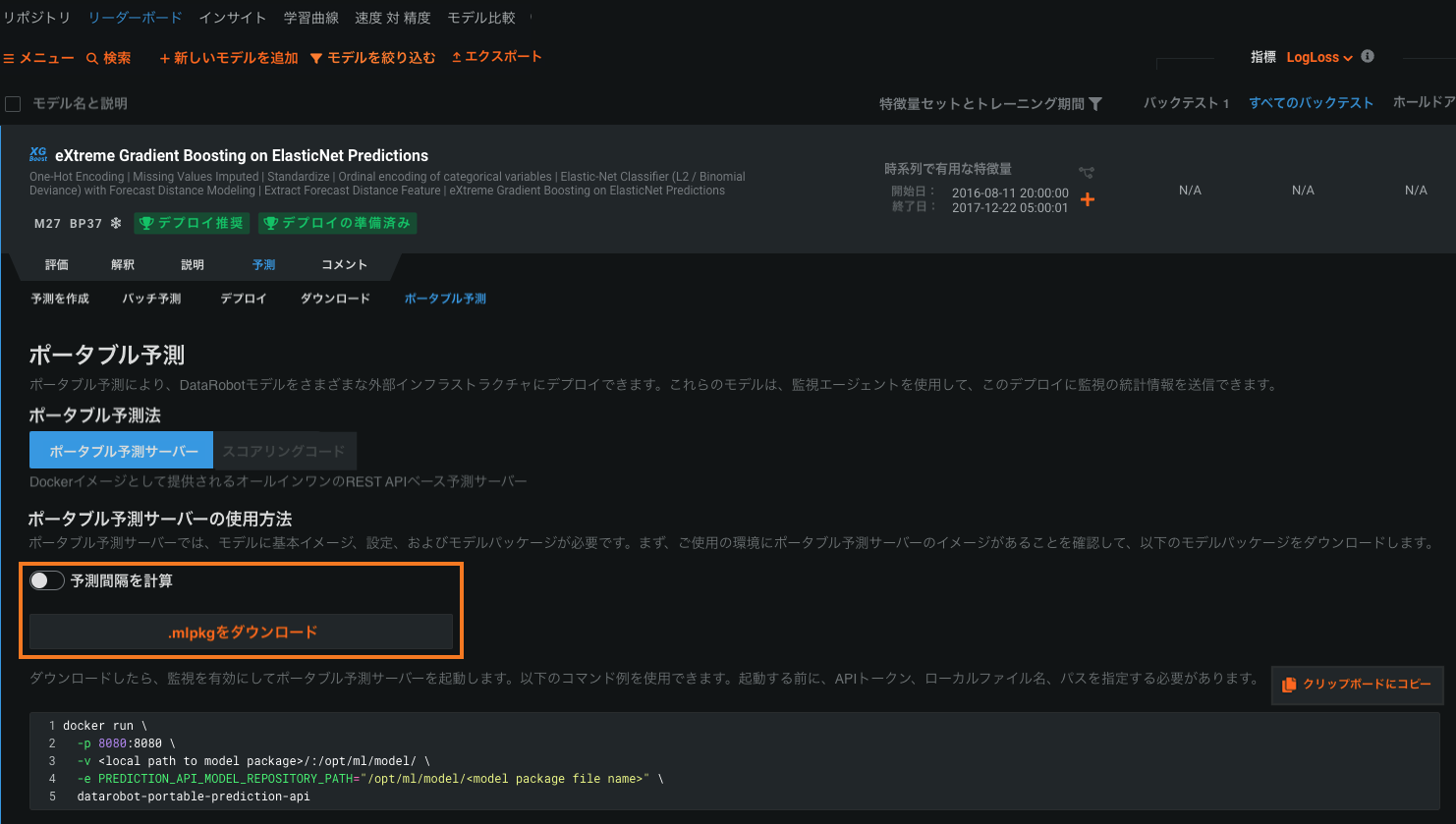
-
PPSダウンロードが完了したら、ダウンロードしたモデルパッケージでポータブル予測サーバーを起動します。
PPS予測間隔の設定¶
モデルパッケージの予測間隔を有効にし、モデルをポータブル予測サーバーにデプロイした後、.yaml PPS設定ファイルまたはPPS環境変数を使用して、予測間隔のパーセンタイルと指数傾向を設定できます。 PPS設定の詳細については、 ポータブル予測サーバーに関するドキュメントを参照してください。
備考
以下の環境変数は、YAML設定が指定されていない場合にのみ使用されます。
| YAML変数 / 環境変数 | 説明 | タイプ | デフォルト |
|---|---|---|---|
prediction_intervals_percentile / MLOPS_PREDICTION_INTERVALS_PERCENTILE |
予測間隔範囲の定義に使用するパーセンタイルを設定します。 | 整数 | 80 |
予測間隔を含むモデルパッケージの登録とデプロイ¶
時系列モデルをモデルレジストリに登録する際、予測間隔をモデルパッケージに含めることもできます。 作成されたモデルパッケージをデプロイすると、そのデプロイで予測 > 予測間隔タブにアクセスできます。
-
リーダーボードで、予測の生成に使用するモデルを選択します。 デプロイ推奨とデプロイの準備済みのバッジが付いたモデルをお勧めします。 モデル準備プロセスでは、特徴量のインパクトが実行され、特徴量の数を減らした特徴量セットでモデルが再トレーニングされて、より大きなサンプルサイズでトレーニングされた後、サンプル全体(日付/時刻で分割されたプロジェクトの最新データ)でトレーニングされます。
重要
専用の予測サーバーがない環境では、デプロイタブの動作は異なります。詳細については、以下の共有モデリングワーカーのセクションを参照してください。
-
予測 > デプロイをクリックします。 リーダーボードモデルにデプロイの準備済みバッジがない場合、デプロイの準備をクリックして、そのモデルに対してモデル準備プロセスを実行することを推奨します。
ヒント
すでにモデルをモデルレジストリに追加している場合、登録されているモデルのバージョンがモデルのバージョンリストに表示されます。モデルの横にある デプロイをクリックして、このプロセスの残りの部分をスキップできます。
-
モデルをデプロイで、登録してデプロイをクリックします。
-
新規モデルの登録ダイアログボックスで、以下のモデルパッケージ情報を入力します。予測間隔を含めるを有効にすると、時系列モデルパッケージの作成処理中に予測間隔が計算されます。
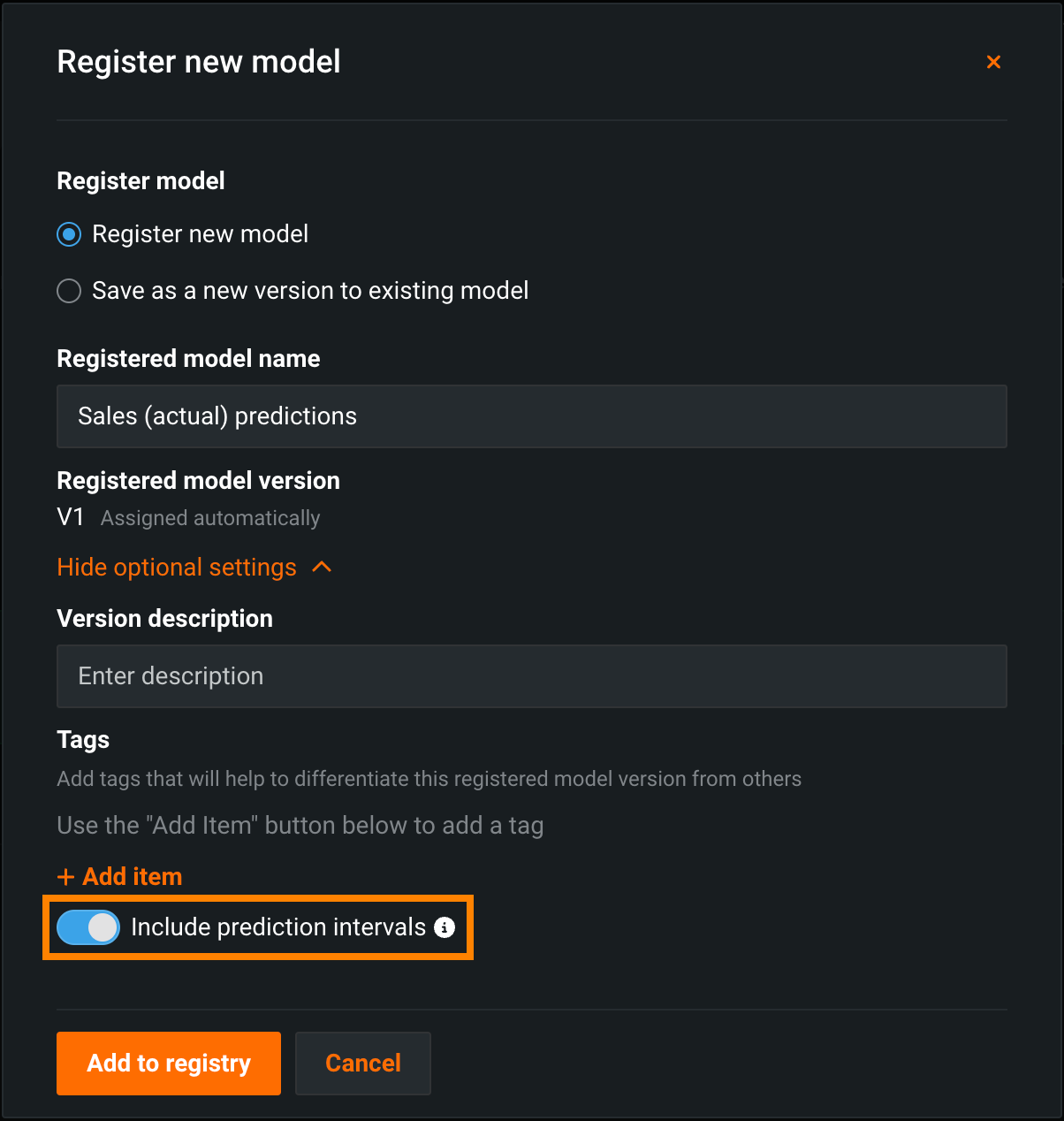
プレビュー:時系列の予測間隔
予測間隔を含むモデルパッケージをデプロイすると、そのデプロイでは予測 > 予測間隔タブが表示されます。 予測間隔を計算せずに構築されたデプロイ済みモデルパッケージの場合、そのデプロイでは予測 > 予測間隔タブは表示されません。ただし、予測間隔が計算されていない古い時系列デプロイでは、2022年8月より前にデプロイされた場合、予測間隔タブが表示されることがあります。
-
レジストリに追加をクリックします。 モデルレジストリ > 登録済みのモデルタブでモデルが開きます。
-
登録モデルの構築中に、デプロイをクリックして、デプロイ設定を行います。
-
モデルをデプロイをクリックします。